
Многие наверняка уже знают про 4К (3840×2160) разрешение, но очень мало кто использует его в играх, на то есть веские причины, для такого разрешения нужно покупать не оправданно дорогой монитор, и большинство разумных людей потратят деньги с большей пользой на другие вещи. Не будем так же забывать, что такое разрешение требует очень мощного ПК.
Но если у вас все же не древний компьютер, и вы хотите поиграть в 4К не покупая специальный монитор, nVidia примерно год назад придумала довольно интересную технологию DSR, с ее помощью можно получить псевдо 4К, т.е. видеокарта обрабатывает изображение в высоком разрешении, а потом подгоняет картинку под разрешение вашего монитора, при этом сохраняя четкость линий 4К.
Сейчас почти все современные игры поддерживают 4К разрешение, но не спешите бежать и включать его в том же Ведьмаке 3, это разрешение опустит ваш FPS до неиграбельного уровня, при этом не сильно даст улучшение картинки, в таких, высоко требовательных играх, все так же лучше будет использовать обычное сглаживание.
Так зачем же использовать такую ресурсоемкую, но не дающую сильного результата технологию? Я нашел ответ. Кроме сильно загруженных игр типа Ведьмака, есть огромное количество игр со средненькой графикой, так вот эти игры можно превратить в настоящие графические шедевры. Из достаточно посредственной картинки можно сделать очень четкий рисунок без раздражающих лесенок, особенно это хорошо заметно, когда разработчики даже не позаботились о качественном сглаживании в игре.
И так, если я вас заинтриговал, перейдем к подключению этой технологии, первое что нужно понять, вам обязательно нужна свежая видеокарта nVidia (у AMD эта технология называется VSR и работает на картах r7 и r9 сериях, но в этой статье мы говорим об nVidia). Заходим в Панель управления nVidia, нажимаем Управление параметрами 3D, ищем параметр DSR — Степень, ставим галочки напротив 1.78x (это WQXGA разрешение 2560×1440) и 4.00x (это 4К разрешение 3840×2160). DSR — Плавность лучше всего оставить на 30%. (Описание настройки и выбранные мной разрешения подходят для мониторов с пропорцией изображения 16:9, т.е. для большинства)
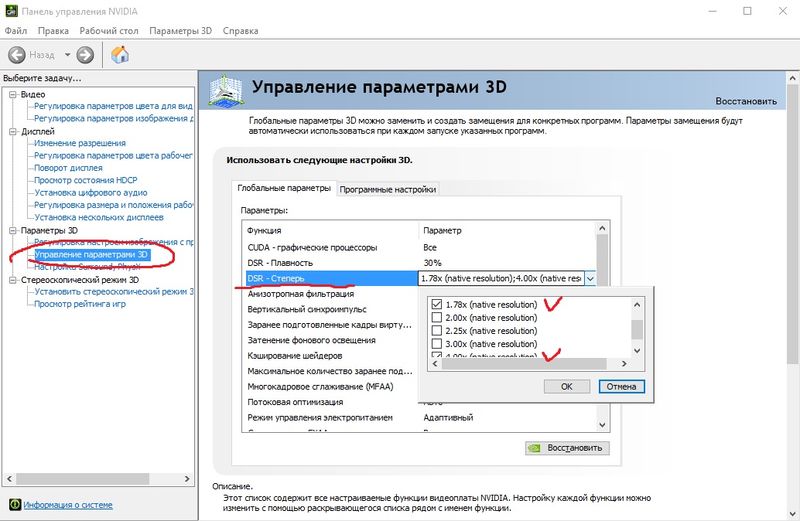
Настройка завершена, теперь запускайте любую современную игру, заходите в настройки, и у вас помимо стандартного разрешения 1920×1080, можно будет выбрать 2560×1440 и 3840×2160.
Далее, несколько советов: 1) При выставлении больших разрешений, немного последите за FPS в игре, если вы видите, что ваше железо не справляется, снижайте разрешение с 4К на промежуточное 2560×1440, если и тут есть просадки кадров, то возвращайтесь на стандартные 1080р. 2) Не пытайтесь жертвовать другими настройками графики игры, ради большого разрешения, т.к. картинка в итоге будет хуже.
И на конец поделюсь своим опытом выставления высокого разрешения в играх. Обычно я его использую для JRPG, т.к. Японцы выпускают платформеры с довольно красивой графикой, которая не требует сильных нагрузок на видеокарту, но они забывают сделать расширенные настройки графики, зато всегда есть поддержка 4к разрешения, превращая игры в очень красивые 3D аниме. Так же я увеличил качество разрешения в Mad Max, правда без падений FPS она работает только на 2560×1440, но и это разрешение заметно улучшает картинку.
Ниже скриншоты в большом разрешении.
Источник: shazoo.ru
Выбираем 4K-монитор для работы

Зачем нужно разрешение 4K, что это дает в реальной работе и какую модель монитора выбрать? Рассказываем по порядку.
erid: LjN8Jzc3Y
ООО

erid: LjN8K7fA6
ООО

Стоит ли повторять избитую истину, что выбор средства отображения информации для персонального компьютера (попросту монитора) – сугубо индивидуальный процесс? И все же просторы СМИ пестрят обзорами на эту тему, маркетологи и рекламисты из кожи лезут, чтобы убедить в необходимости перехода на новую технологию, а сами пользователи пребывают в растерянности: насколько в действительности полезна новинка с разрешающей способностью 4К (точнее 4000 точек по горизонтали) и есть ли смысл выкладывать за нее довольно внушительнкю сумму?
И наконец, в каком случае польза от покупки несомненна, а в каком сомнительна? К тому же тут еще и снижение цен подоспело, – не опоздать бы пройтись в ногу с прогрессом! Для начала напомним, что разрешение 4К – это всего лишь более четкое изображение в сопоставлении с самым распространенным Full HD. Насколько более?
Примерно вчетверо, если считать в цифрах: при идентичной диагонали экрана – 8 294 400 пикселей (3840×2160) против 2 073 600 (1920×1080). Соответственно, выше детализация, картинка более четкая и проработанная. Вот, собственно, и всё, если не считать, что указанные различия незаметны уже с расстояния свыше двух метров.
То, что к 4К пристегнуты такие рекламные прелести, как High-Dynamic Range, Quantum Dot и OLED, можно не учитывать – пока от них больше негатива, чем пользы. Итак, более четкая картинка изначально была рассчитана на киноиндустрию и ТВ: с ее помощью предполагалось подарить нам еще более зрелищную продукцию, от которой просто дух будет захватывать. Удалось? Пока скорее нет, чем да.
Снимать и воспроизводить кино в 4К сложно, дорого и малорентабельно, и те, кто поторопился избавиться от пары сотен тысяч рублей в начале 4К-бума, столкнулись с катастрофической нехваткой соответствующего медиаконтента (и комплексов для его воспроизведения). Утешало, что на огромных экранах (60″ и более) изображение выглядело несколько лучше, чем у предшествующих технологий.
Теперь же, с прогрессирующим освоением производства матриц высокой плотности, стало доступным применение 4К и в компьютерных дисплеях. И вот тут-то возник вопрос: а для чего оно там?
Ведь самое очевидное – что технология обеспечивает возможность придвинуться к экрану намного ближе и, таким образом, «обеспечить полное погружение в виртуальный мир за счет того, что картинка заполонит все ваше зрительное пространство»… Действительно, различить отдельные пиксели даже с близкого расстояния не выйдет и в случае суперострого зрения. Сразу напрашивается вывод: а значит, новый формат будет востребован разве что геймерами, тем более что многие из них имеют мощнейшие видеокарты, способные потянуть такую прелесть, да еще и в динамичной игре.
А вот в электронной таблице или социальной сети эффект, увы, неощутим. К тому же для полного прочувствования преимуществ нового формата необходимо приобрести монитор как можно большего размера и расположиться к нему как можно ближе.
Ожидание, что на 4К-дисплеях заиграют новыми красками фотоснимки из «Инстаграмма» и «Фейсбука», увы, беспочвенно: субъективно качество резко ухудшится. А в офисных приложениях придется задействовать масштабирование средствами ОС – элементы будут чрезвычайно мелкими, а эта опция в Windows работает посредственно. Выходит, кроме геймеров, 4К-монитор никем не востребован?
Практически так и есть: единственное нишевое применение таких приборов – в среде профессиональных фотографов (дизайнеров, художников), которым действительно необходимо работать с мельчайшими деталями. 
Остается определиться, какую модель разумнее приобрести, ведь конкретных чемпионов на рынке пока нет. Но, например, в линейке с малой диагональю лучше вообще не смотреть, а уж коли ситуация безвыходная – безальтернативны LG 24UD58-B с матрицей AH-IPS (19 500 рублей) или Dell P2415Q с 210-ADYV (почти вдвое дороже, зато и качество заметно выше, а в комплекте регулируемая подставка, что в случае с 4К весьма кстати). 
Следующая категория – для тех, у кого предел экрана 27-28 дюймов. Acer CB281HKbmjdprx (27 500 рублей) оснащен панелью типа TN, что делает его разумным выбором для средней игровой конфигурации. Альтернатива – Dell S2817Q (около 31 000 рублей) с матрицей того же типа. Оба варианта нуждаются в масштабировании, что даже при 150% может доставить дискомфорт в работе.
Раз уж зашла речь о небольшом мониторе для геймеров, следует отметить, что и на IPS-матрицах предлагаются достойные разработки. Правда, и цена будет выше: за Acer Predator XB271HKbmiprz, например, попросят 55 000 рублей, но он подойдет лишь обладателям топовой видяхи NVIDIA, поскольку обладает поддержкой технологии NVIDIA G-Sync. Однако и приверженцам видеокарт AMD не стоит огорчаться: для них создан Viewsonic XG2700-4K с поддержкой AMD FreeSync и системой компенсации неравномерности подсветки. 
Для полупрофессиональной работы с видео и фото такие маленькие мониторы не подходят – здесь рассмотрение начинается с 32-дюймовых. И весьма достойный вариант – BenQ SW320 (84 000 рублей): снабжен защитным козырьком, поставляется с ПО для аппаратной калибровки, но главное – эта модель обладает расширенным цветовым охватом. 
Если же не гнаться за подобным оснащением, подойдет ASUS PA328Q (70 332 рубля): антибликовое покрытие, калибровка, встроенные колонки и прочие удобства, словом, все для работы с медиафайлами. 
И наконец, отдельного упоминания заслуживает HP EliteDisplay Z32 ($900) с интерфейсом USB-C: благодаря ему можно без труда подсоединить ноутбук с аналогичным портом и не заботиться о поиске розетки для подзарядки батареи – мощность до 65 Вт предоставит монитор. * * * Дотошный читатель наверняка отыщет еще с десяток решений с аналогичными характеристиками в линейках разных вендоров.
Но у представленных нами устройств есть одно важное качество: они проверены временем, практически не имеют ярко выраженных недоработок и не требуют беспрецедентных финансов. Простые, надежные, бюджетные решения, охватывающие весь спектр потребностей современного пользователя. И напоследок, как ни странно это прозвучит, но, если вы решились на приобретение 4К-монитора для просмотра кино, серфинга в Интернете, а также работы с офисными приложениями, даже не пытайтесь подходить к выбору с расхожим критерием «самый маленький и подешевле» – здесь сей трюк не пройдет. Понадобится однозначно задействовать масштабирование, а это полностью дискредитирует саму идею 4К. Лучше уж тогда купить старый добрый Full HD.
Опубликовано 09.10.2018
Источник: www.it-world.ru
Какое разрешение экрана лучше для монитора? Какие параметры самые важные?
Современный рынок компьютерной периферии и комплектующих готов предложить потребителю великое множество моделей мониторов. Все они могут отличаться по типу матрицы, диагонали дисплея, по типу подсветки или соотношению сторон. Также у различных мониторов может быть разное разрешение экрана. Современные модели способны легко держать даже 4К-разрешение.
Но подойдет ли оно именно вашему монитору? Это большой вопрос. Как правило, производители указывают только максимальную величину, на которую способен дисплей устройства. Оптимальную же цифру они тактично опускают. Так какое разрешение экрана лучше для монитора?
Об этом и пойдет речь в материале.

От чего зависит выбор разрешения?
Это зависит от множества факторов. При выборе оптимального разрешения стоит учитывать диагональ экрана, соотношение сторон, тип матрицы и «герцовость» монитора. Хотя последний параметр был применим к ЭЛТ-дисплеям. Современные ЖК-панели не требуют тонкой настройки «герцев». Тем не менее остальные характеристики влияют на разрешение экрана для монитора. Какое лучше?
Это мы поймем с помощью метода проб и ошибок. Он один является эффективным в данном случае. Также не стоит забывать, что разрешение экрана напрямую зависит от возможностей операционной системы. К примеру, ОС «Виндовс» очень плохо справляется с масштабированием текста и значков под 4К-разрешение. В то время как в линуксоподобных ОС («Убунту», «Минт») таких проблем нет.
Выбор на основе типа матрицы
Какое разрешение экрана лучше для монитора с матрицей TN+Film? Рассмотрим именно этот вариант, поскольку такой тип матрицы является доминирующим в бюджетных моделях. Для такого монитора оптимальным будет разрешение Full HD (1920 на 1080 точек). Даже если он рассчитан на 2К. Дело в том, что в таких матрицах расстояние между пикселями довольно приличное.
Поэтому не следует увлекаться, выставляя разрешение. А вот с IPS-панелями совсем другое дело. Здесь можно выставлять хоть все 4К. Но опять же не следует забывать о возможностях масштабирования операционной системы. А вообще разберем параметры разрешения экрана для мониторов с различной диагональю.
Начнем с самых маленьких — 17 дюймов.

Мониторы 17″
Итак, какое разрешение экрана лучше для монитора 17 дюймов? Для начала нужно изучить документацию по устройству и определить максимальное разрешение, на которое способен экран. Для семнадцатидюймовых устройств стандартным разрешением считается 1024 на 768 пикселей. Это, по мнению производителей. Но вы видели, как убого все смотрится при таком разрешении?
Вот. А производители, видимо, не видели. Если экран широкоформатный, то смело можно ставить разрешение Full HD. Ежели таковое поддерживается. Проверить это просто.
Щелкаем правой кнопкой мыши по рабочему столу и в появившемся меню выбираем пункт «Разрешение экрана». Появится окно выбора параметров. Здесь необходимо вычислить крайние границы разрешения. Для этого нужно подвигать ползунок до упора. Если монитор поддерживает Full HD, то смело выставляем это значение.
Вы увидите, насколько преобразится картинка.

Мониторы 17″ ЭЛТ
Если же вы до сих пор используете старенькую ЭЛТ «семнашку» (мало ли, чем черт не шутит), то вам в первую очередь нужно выставить частоту мерцания (пресловутую «герцовость»). Сделать это можно по тому же алгоритму, что и выставление максимального разрешения. Только в окне следует нажать «Дополнительно», перейти на вкладку «Монитор» и выбрать в списке «Частота обновления экрана» нужное количество герцев. Оптимально — 75-85.
Теперь можно приступать к выбору разрешения. Для ЭЛТ оптимальное разрешение экрана составляет 1280 на 1024 точек. Именно при таком разрешении не будет проблем с отображением значков и текста. Можно, конечно, выставить и больше, но тогда вы ничего не сможете рассмотреть. Это не ЖК-панель.
Текст получится размытым.
Итак, какое разрешение экрана лучше для монитора на 17 дюймов, мы уже разобрались. Продолжаем. И на очереди — 19 дюймов.

Мониторы 19″ ЭЛТ
Как бы это дико ни звучало, но среди мониторов на 19 дюймов есть и ЭЛТ-модели с соотношением сторон 4 к 3. Вот с них и начнем. Итак, какое разрешение экрана лучше для монитора 19 дюймов? В случае с ЭЛТ опять-таки нужно начинать настройку с частоты обновления экрана. А потом только идти к настройке разрешения.
Что бы компьютерные гуру ни писали в своих пабликах, стандартное разрешение для «девятнашки» ЭЛТ — 1600 на 1200 точек. Пусть таким и остается. Если выставить выше, то использование монитора будет некомфортным. А если ниже, то компоненты (значки и шрифты) будут очень большими. Как бы то ни было, ЭЛТ на 19 дюймов с соотношением сторон 4 к 3 — крайне редкие экземпляры.
Но есть и ЖК-панели с такой же диагональю 4 к 3. Как ни странно, стандартное разрешение экрана для них точно такое же.

Мониторы 19″
А как же 16 к 9? Какое разрешение экрана лучше для монитора 19 дюймов? Широкоформатный монитор имеет несколько другую структуру. Поэтому и разрешение будет отличаться. Однако большинство производителей советуют применять на 19-дюймовых «широкоформатниках» разрешение Full HD (1920 на 1080 пикселей). Именно оно является наиболее комфортным для работы.
Более того, если пользователь днями сидит за компьютером, то при таком разрешении нагрузка на глаза будет минимальной. А это немаловажно, поскольку неправильное разрешение может серьезно повредить глаза юзера. Теперь перейдем к более объемным игрушкам. На очереди гиганты с диагональю экрана 22 дюйма.

Мониторы 22″
Ну, с такой диагональю, слава Гейтсу, имеются только ЖК-панели. Вот о них и пойдет речь. Какое разрешение экрана лучше для монитора 22 дюйма? Здесь не все так просто. Аппараты с такой диагональю имеют как IPS-, так и TN-матрицы.
Но не это главное. А главное то, что существуют модели как с заявленным Full HD-разрешением, так и с 2К. И если ваш монитор держит 2К-разрешение, то не факт, что оно окажется комфортным для работы. Здесь придется подбирать разрешение «на глаз». Поиграйте с настройками, подвигайте ползунками. Примерьте различные варианты.
Известны случаи, когда изображение в Full HD выглядело на таком мониторе лучше, чем «родное» 2К. Однако особо увлекаться не стоит. Не нужно занижать разрешение экрана «ниже плинтуса». Изображение от этого лучше не станет.

Можно также почитать сопроводительную документацию устройства. Может быть, там будут рекомендации по поводу того, какое разрешение лучше для монитора. Но не факт, что они совпадут с вашими предпочтениями. Вообще разрешение экрана — довольно абстрактная величина. Каждый пользователь настраивает компьютер под себя, и монитор в том числе.
Одно несомненно: этот компонент должен быть настроен таким образом, чтобы пользователю было максимально комфортно работать за ним. Ибо именно через монитор передаются тонны информации. А если долго сидеть за неправильно настроенным дисплеем, то можно и ослепнуть. А оно вам надо?
Ладно, теперь перейдем к действительно большим игрушкам. На очереди мониторы с диагональю 23 дюйма.
Мониторы 23″
Эти устройства все так же позиционируются, как экраны для домашнего использования. Однако поместить их на рабочем столе уже немного проблематично. Но некоторые умудряются. Какое разрешение экрана лучше для монитора 23 дюйма? А вот это лучше посмотреть в сопроводительной документации устройства, ибо эти дисплеи могут поддерживать как Full HD, так и 2К, и 4К.
Оптимальным же разрешением для экрана такого размера будет 2К-разрешение. Если ваше устройство рассчитано на него, то смело выставляйте. А вот с 4К пока лучше притормозить. Такое разрешение — еще пока довольно новая «фишка». Поэтому еще не все операционные системы и программы адаптированы к нему.
Но работа ведется. Не забывайте, что для того, чтобы выставить такое разрешение, необходим специальный драйвер от производителя монитора. Его можно скачать с официального сайта или установить с диска, который идет в комплекте с устройством.
Имейте в виду, что мониторы с диагональю 23 дюйма и выше имеют повышенную опасность для глаз при неправильно выставленном разрешении. Какое разрешение экрана лучше для монитора, вам решать. Но последовать рекомендациям производителя будет нелишним. В спецификациях указаны именно те разрешения, которые тестировались при различных режимах работы.
Именно на этих цифрах монитор показал наилучшие результаты. Поэтому пренебрегать советами инженеров компании-производителя не стоит. Иногда в них бывает весьма дельная информация. А тем временем мы переходим к еще большей диагонали — 24 дюйма.
Мониторы 24″
Эти устройства не особо сильно отличаются от предыдущих. А поэтому и рабочее разрешение у них схоже. Итак, какое разрешение экрана лучше для монитора 24 дюйма? Ответ: именно то, на которое он рассчитан. Здесь все точно так же, как и в предыдущей модели. Но из-за нестандартного соотношения сторон придется настраивать разрешение вручную, «на глаз».
В мониторах на 24 дюйма соотношение сторон составляет 16 к 10. Именно поэтому придется подбирать разрешение, комфортное для глаз. К слову сказать, 24-дюймовые мониторы не такие частые гости на столах пользователей, как их собратья на 23 дюйма. Видно, юзеры достаточно консервативны и не хотят мучиться с нестандартным соотношением сторон.
Однако доля на рынке этих мониторов все же очень высока. Следующим монитором, который мы рассмотрим, станет настоящий гигант — 30-дюймовый экран.
Мониторы 30″
Увидеть таких монстров на рабочих столах пользователей можно крайне редко. Разве что профессионалы в какой-нибудь области приобретут себе такой дисплей. Или сумасшедший геймер. Среднестатистический юзер никогда не купит ничего подобного. В стандартной квартире этот монитор просто ставить будет негде. Проще уже подключить компьютер к телевизору. Эффект будет тот же самый.
Но такие ящики есть, и с этим приходится мириться. Итак, какое разрешение экрана лучше для монитора 30 дюймов? Опять же здесь все зависит от спецификаций производителя. Но если смотреть чисто на диагональ, то смело можно выставлять 4К. Ежели монитор поддерживает такое разрешение.
Меньше ставить нет смысла. Значки и текст будут выглядеть убого с меньшим разрешением.
Некоторые «тридцатки» заточены и под 2К-разрешение. Это тоже нормально. Но ни в коем случае не пробуйте поставить Full HD. Ничего хорошего из этого не выйдет. Какое разрешение экрана лучше для монитора, в этом случае производители лучше знают. Поэтому стоит последовать их рекомендациям.
Однако тридцатидюймовые модели могут использоваться только профессионалами. А в этом случае чем больше, тем лучше. Особенно это касается дизайнеров и тех, кто работает с изображениями. Текста там немного, а вот качество отображения картинки заметно вырастет на высоком разрешении.
Если не выставляется максимальное разрешение
Это частая проблема у тех, кто только сел за компьютер. Если в настройках операционной системы невозможно выставить разрешение более 600 на 800 точек, то это значит, что не хватает драйверов в системе. И вовсе не факт, что нужны драйверы именно под монитор. Куда больше вероятности, что начинающий юзер просто забыл установить программное обеспечение для видеокарты.
Тогда такие фокусы возможны. Если же драйверы на нее стоят стопроцентно, то есть смысл проверить их версию. Бывает и так, что «дрова» старой версии не желают определять новые мониторы. Поэтому весьма желательно обновить программное обеспечение видеокарты до актуальной версии.
Если монитор вообще ничего не показывает
Здесь несколько вариантов. Первый: вы не воткнули его в розетку. Проверьте питание и соединительный шнур. Второй: нужны специальные драйверы под этот монитор. Последняя проблема часто возникает у устройств с поддержкой G-Sync. Нужно просто установить программное обеспечение с компакт-диска, который шел в комплекте с монитором.
Вариант три: если у вас ЭЛТ-монитор, то вы выставили недопустимо высокую «герцовость». Подождите минутку, и изображение вернется.
Заключение
Итак, какое разрешение лучше всего ставить для монитора компьютера? Как вы уже поняли, этот параметр напрямую зависит от диагонали, типа монитора и типа матрицы. Поэтому стоит сначала учесть все особенности, а потом уже выставлять нужное разрешение. Можно также подобрать его «на глазок». Как комфортно, так и оставляйте. Личные предпочтения тоже играют здесь немаловажную роль.
В любом случае придется читать сопроводительную документацию устройства. Часто спецификации, предложенные производителем, являются самыми правильными. Но не стоит злоупотреблять документами. Мало ли чего могут понаписать? Не всему же верить.
Источник: fb.ru